谷歌浏览器如何解决浏览器使用中的问题
时间:2025-03-26
来源:谷歌Chrome官网
详情介绍
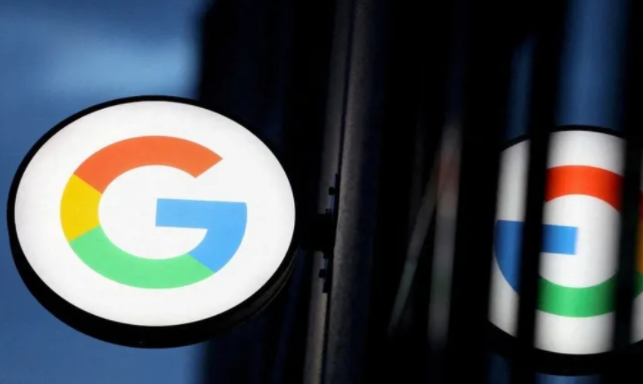
在日常的网络浏览中,谷歌浏览器以其高效的性能和丰富的功能受到了广大用户的喜爱。然而,就像任何软件一样,谷歌浏览器在使用过程中也可能会遇到各种问题。本文将针对一些常见的浏览器使用问题,提供详细的解决方案,帮助您更好地利用这一强大的工具。
一、浏览器响应缓慢或卡顿
原因分析
1. 过多标签页:同时打开多个标签页会占用大量内存,导致浏览器响应变慢。
2. 插件冲突:某些插件可能与浏览器版本不兼容,引起卡顿。
3. 缓存和Cookies积累:长期未清理的缓存和Cookies会影响浏览器速度。
解决方案
- 管理标签页:定期关闭不需要的标签页,释放内存资源。
- 禁用或更新插件:进入“设置”->“扩展程序”,禁用不必要的插件或更新至最新版本。
- 清理缓存和Cookies:在“设置”->“隐私与安全”中,选择清除浏览数据,包括缓存和Cookies。
二、网页加载不完全或显示错误
原因分析
1. 网络问题:不稳定的网络连接可能导致页面元素加载不完全。
2. JavaScript被禁用:部分网站需要JavaScript来实现完整功能。
3. 浏览器兼容性:某些老旧的网站可能不支持最新版的Chrome浏览器。
解决方案
- 检查网络连接:确保您的网络连接稳定,尝试刷新页面。
- 启用JavaScript:在“设置”->“隐私与安全”中,确保JavaScript没有被禁用。
- 更换浏览器模式:如果遇到兼容性问题,可以尝试使用Chrome的兼容性视图或更换到其他浏览器测试。
三、隐私和安全问题
原因分析
1. 恶意软件感染:访问不安全的网站可能导致恶意软件下载。
2. 隐私设置不当:默认情况下,Chrome可能会分享一些浏览数据给Google。
解决方案
- 安装安全软件:使用可靠的杀毒软件保护计算机免受恶意软件侵害。
- 调整隐私设置:在“设置”->“隐私与安全”中,根据个人需求调整各项隐私设置,如阻止第三方Cookies、启用隐身模式等。
四、其他常见问题及解决技巧
- 书签管理:有效利用书签功能,可以快速访问常用网站。通过拖放链接到书签栏,或使用快捷键Ctrl+D(Windows)/Cmd+D(Mac)添加书签。
- 同步功能:利用Google账号登录,开启同步功能,可以在不同设备间保持书签、历史记录等信息的一致性。
- 开发者工具:对于开发人员而言,Chrome提供了强大的开发者工具,通过按F12或右键选择“检查”即可打开,用于调试网页代码。
综上所述,面对谷歌浏览器使用过程中可能遇到的问题,我们可以通过合理管理和优化设置来提升浏览体验。希望以上内容能为您提供实用的帮助,让您的数字生活更加顺畅。
继续阅读
如何设置Chrome浏览器的隐私权限
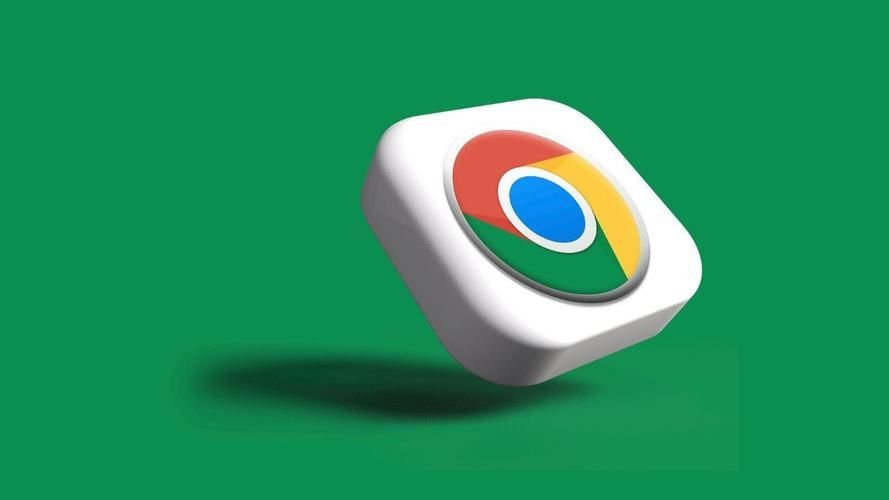 在使用谷歌浏览器的过程中,难免会遇到一些问题,比如说不清楚如何设置Chrome浏览器的隐私权限,不过本文给大家提供了详细的操作方法,一起看看吧。
在使用谷歌浏览器的过程中,难免会遇到一些问题,比如说不清楚如何设置Chrome浏览器的隐私权限,不过本文给大家提供了详细的操作方法,一起看看吧。
谷歌浏览器如何通过插件优化网页体验
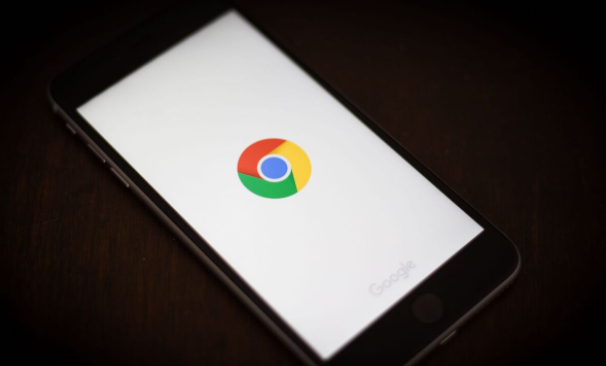 推荐一些可以显著改善网页浏览体验的Chrome插件,并解释它们的工作原理和使用方法,从而让用户能够充分利用这些工具来丰富自己的在线活动。
推荐一些可以显著改善网页浏览体验的Chrome插件,并解释它们的工作原理和使用方法,从而让用户能够充分利用这些工具来丰富自己的在线活动。
如何在Chrome中添加自定义快捷方式
 对于如何在Chrome中添加自定义快捷方式这一问题,本文详细介绍了操作方法,希望可以帮助各位用户更好地使用Chrome浏览器。
对于如何在Chrome中添加自定义快捷方式这一问题,本文详细介绍了操作方法,希望可以帮助各位用户更好地使用Chrome浏览器。
谷歌浏览器的页面加载优化技巧
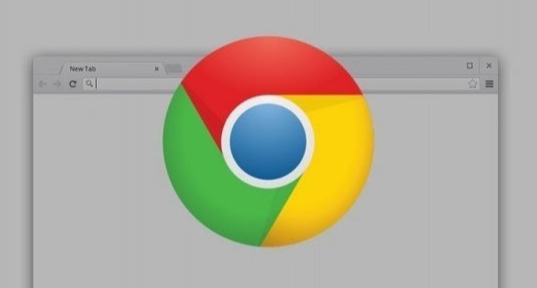 汇总众多在谷歌浏览器中优化页面加载的技巧,包括缓存清理策略、图像压缩方法、代码优化等,帮助用户加快页面显示速度,减少等待时间,提升浏览的流畅性和效率。
汇总众多在谷歌浏览器中优化页面加载的技巧,包括缓存清理策略、图像压缩方法、代码优化等,帮助用户加快页面显示速度,减少等待时间,提升浏览的流畅性和效率。
